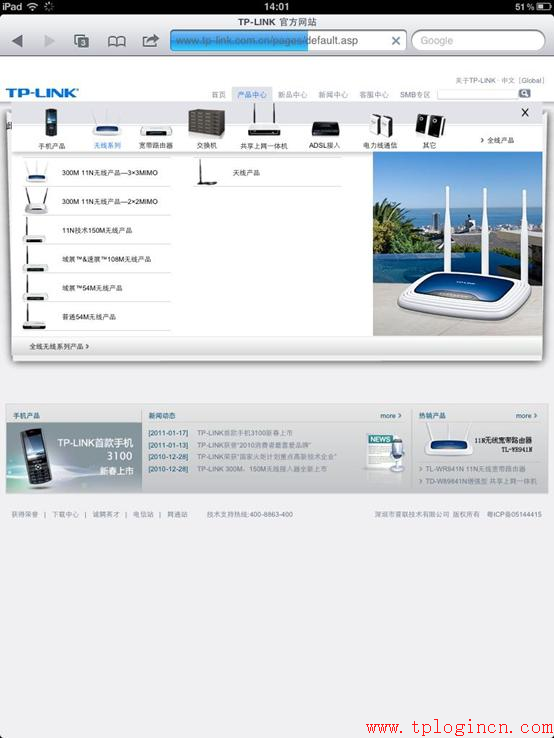相關(guān)視頻鏈接:
IOS系統(tǒng)終端無(wú)線(xiàn)連接TP-LINK路由器設(shè)置方法
蘋(píng)果IPAD毫無(wú)疑問(wèn)是當(dāng)下最流行的平板電腦,由于IPAD僅支持WIFI和3G的寬帶接入方式,對(duì)很多不熟悉網(wǎng)絡(luò)的朋友們來(lái)說(shuō),配置無(wú)線(xiàn)接入并不是一件容易的事情。經(jīng)過(guò)測(cè)試,TP-LINK全系列WLAN產(chǎn)品均能兼容WIFI版本的IPAD使用。
本文將結(jié)合TP-LINK無(wú)線(xiàn)路由器來(lái)介紹蘋(píng)果IPAD的無(wú)線(xiàn)連接設(shè)置過(guò)程。

說(shuō)明:無(wú)線(xiàn)路由器相當(dāng)于一臺(tái)有線(xiàn)路由器加一個(gè)無(wú)線(xiàn)發(fā)射的小型“基站”,可以同時(shí)滿(mǎn)足有線(xiàn)電腦、無(wú)線(xiàn)的筆記本、平板電腦等終端同時(shí)接入共享寬帶上網(wǎng)。
一、 無(wú)線(xiàn)路由器的設(shè)置
TP-LINK無(wú)線(xiàn)路由器的設(shè)置相對(duì)比較簡(jiǎn)單,在設(shè)置過(guò)程中,有兩個(gè)重要的參數(shù)需要記住:
SSID:無(wú)線(xiàn)基站的名稱(chēng),本例為“TP-LINK_6733CA”;
加密方式和密鑰:本例為“WPA2-PSK”加密,密鑰為“12345678”;
詳細(xì)設(shè)置過(guò)程可以參考產(chǎn)品說(shuō)明書(shū)或參考文檔“無(wú)線(xiàn)加密(五)――WPA-PSK加密的設(shè)置方法及特點(diǎn)”http://service.tp-link.com.cn/detail_article_13.html。
二、 蘋(píng)果IPAD的設(shè)置
STEP1:打開(kāi)IPAD主界面,選擇“設(shè)置”菜單,進(jìn)入WIFI設(shè)置頁(yè)面。
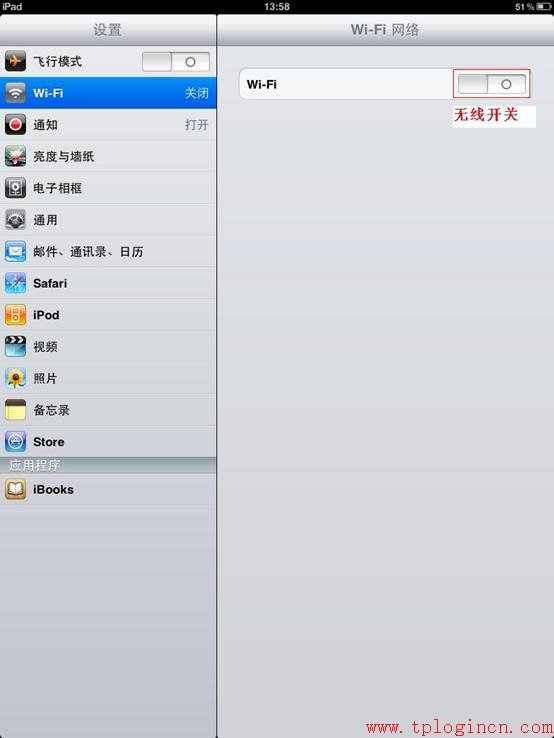
STEP2:開(kāi)啟無(wú)線(xiàn)開(kāi)關(guān),搜索無(wú)線(xiàn)信號(hào)。單擊自己的SSID“TP-LINK_6733CA”,進(jìn)行無(wú)線(xiàn)連接。
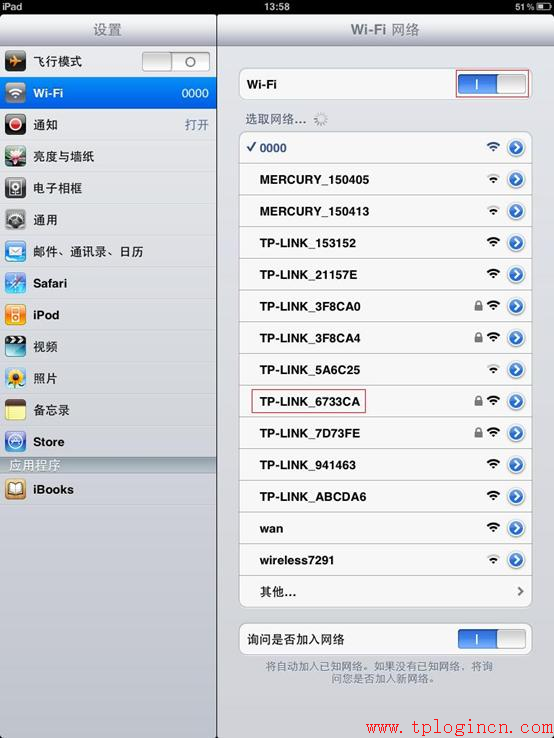
STEP3:輸入無(wú)線(xiàn)密鑰“12345678”,點(diǎn)擊“Join”(若未加密,無(wú)線(xiàn)會(huì)直接連接成功)。
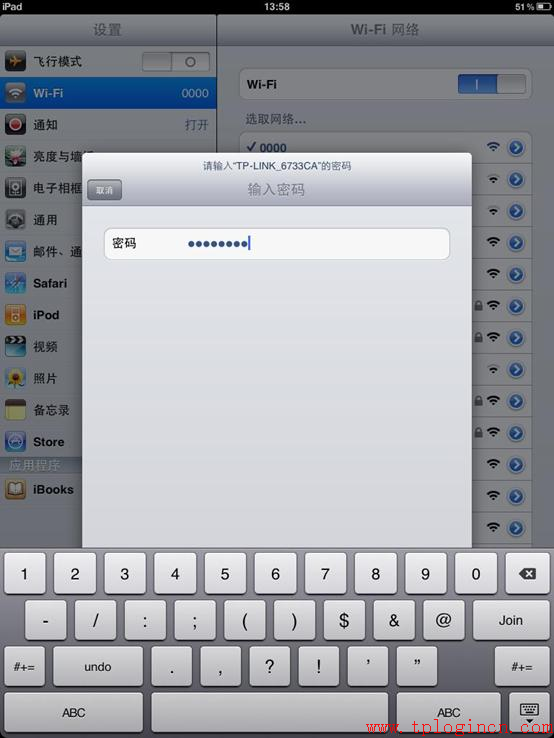
STEP4:當(dāng)相應(yīng)的SSID前面顯示“√”時(shí),無(wú)線(xiàn)連接成功。
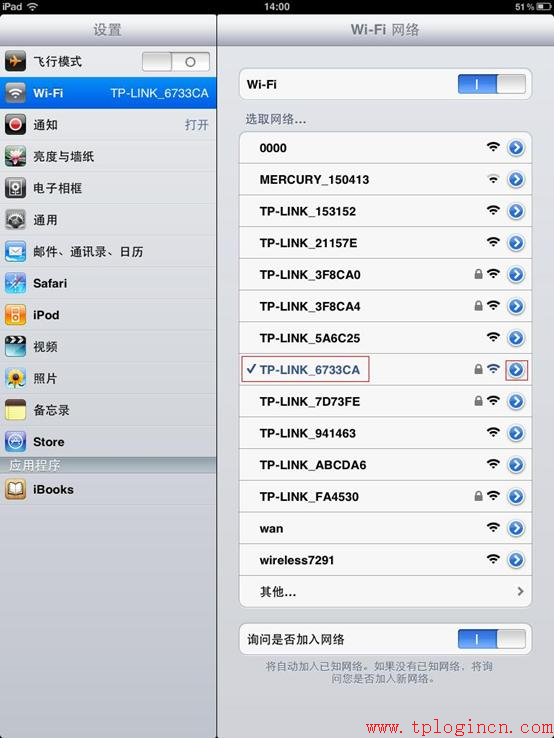
STEP5:設(shè)置網(wǎng)絡(luò)參數(shù)。點(diǎn)擊已連接無(wú)線(xiàn)信號(hào)右邊的“>”按鈕,彈出無(wú)線(xiàn)連接網(wǎng)絡(luò)參數(shù)設(shè)置頁(yè)面(推薦使用DHCP)。
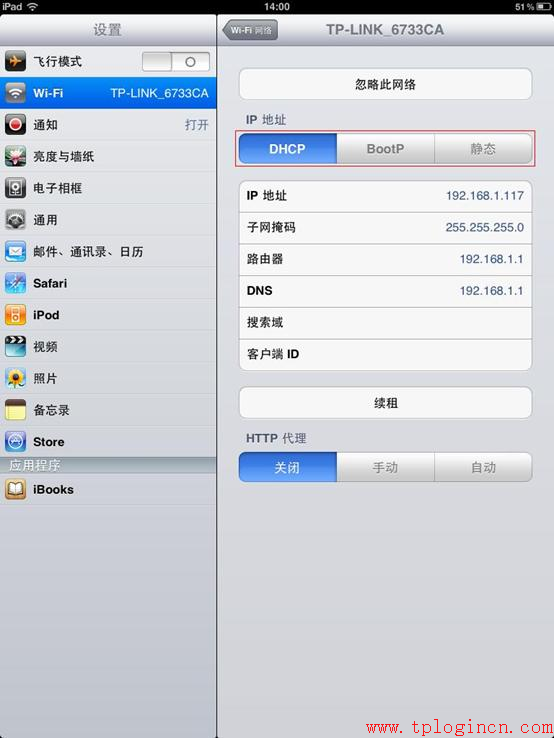
如果要設(shè)置靜態(tài)IP,可以點(diǎn)擊“靜態(tài)”,手動(dòng)設(shè)置“IP地址”、“子網(wǎng)掩碼”、“路由器”以及“DNS服務(wù)器”。
STEP6:獲取到正確的網(wǎng)絡(luò)參數(shù)之后,IPAD即可正常連接到網(wǎng)絡(luò)。